GIS实验报告册模版(空)
GIS实验报告(正式版)
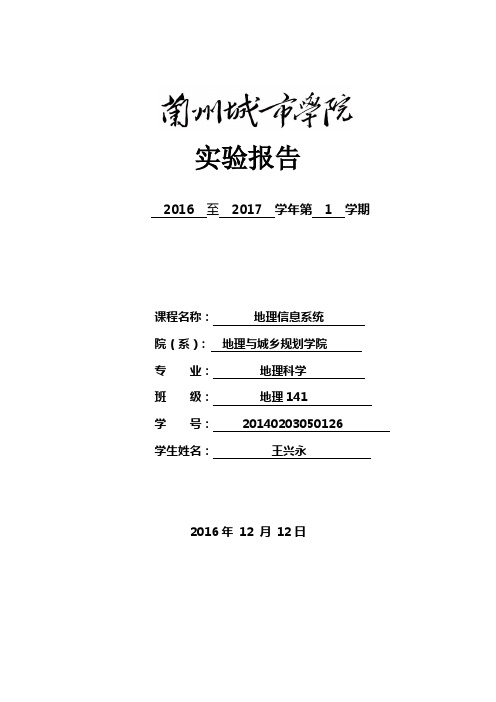
实验报告2016 至2017 学年第 1 学期课程名称:地理信息系统院(系): 地理与城乡规划学院专业:地理科学班级:地理141学号:20140203050126学生姓名:王兴永2016年12 月12日兰州城市学院实验报告院系:地理与城乡规划学院一、实验目的和要求ArcGIS软件的认识及简单的运用;二、实验内容对甘肃地图栅格数据进行转换,并对图层进行要素创建;三、实验数据及环境甘肃省行政区纸质扫描图、ArcMap软件四、操作方法与实验步骤1、新建数据打开ArcCatalog,新建“个人地理数据库.mdb”,在该数据库下新建“要素类”,包括点要素县和市、线要素道路以及多边形要素行政区。
2、添加甘肃省行政区纸质扫描图,打开“编辑器”,点击“创建要素”对话框,对行政区进行要素创建,点击编辑器工具条中的“裁剪面工具”按钮,围绕甘肃省省界线进行裁剪,双击完成裁剪操作,如图1.3、打开行政区的属性对话框,在“显示”选项卡中将透明度调整为50%,按上一步的操作,将甘肃省的市级甚至县级行政区裁剪出来,双击完成操作。
4、打开图层县的属性表,新建字段“县”;对图层县进行创建要素,参照纸质扫描图层,每编辑一个点就在属性表的新字段中做出标记,直至编辑完所有的县。
5、仿照上一步,对市进行相同的编辑操作。
6、对图层县、图层市的样式以及系统符号进行适当的调整;打开图层行政区的属性对话框,在“符号系统”中选择“唯一值”,选择任意字段,调整色带,添加所有值,应用关闭。
五、实验成果及分析实验分析:通过这次实验的学习,我可以灵活应用一些简单的画线、画图等工具,此外还知道一些窗口中基本的面板的位置和如何打开这些面板。
如何搜素这些面板,在这过程中我不但找到了我熟悉的面板而且更加熟悉了菜单栏中其他命令的位置,这对于以后其他命令的应用具有很大的帮助。
在本次应用ARCMAP软件将地图数据矢量化的过程中学习到如何添加点要素、线要素、面要素,将数据甘肃地图中省际矢量化、县际矢量化、国道矢量化、铁路矢量化、市、县进行矢量化。
GIS原理实验一实验报告

GIS原理实验一实验报告
实验一:GIS原理实验报告
一、实验目的:
1.了解GIS原理的基本概念和基本原理;
2.掌握ArcGIS软件的基本操作方法;
二、实验仪器与材料:
1.计算机;
2.ArcGIS软件。
三、实验原理及方法:
1.实验原理:
GIS(地理信息系统)是一种用来存储、管理、查询、分析和显示地理位置相关的数据的系统。
它通过将地理数据与属性数据结合起来,可以用来理解和分析地理问题。
GIS技术在地理学、城市规划、环境科学等领域具有广泛的应用。
2.实验方法:
四、实验步骤:
1.启动ArcGIS软件,在主界面点击“打开”按钮,选择一个已有的地理数据文件进行加载。
3.通过“绘制”工具栏的不同绘图工具,可以在地图上绘制点、线、面等地理要素。
4.选择“选择”工具栏,可以对地理要素进行选择操作,如选择一个
区域内的所有要素。
5.选择“查询”工具栏,可以对地理要素进行属性查询操作,如查询
其中一字段大于其中一值的要素。
6.选择“分析”工具栏,可以对地理要素进行空间分析操作,如计算
两个要素之间的距离。
五、实验结果与分析:
六、实验总结:
七、实验心得:
通过本次实验,我对GIS原理有了更深入的了解,并掌握了ArcGIS
软件的基本操作方法。
在实验过程中,我遇到了一些困难,但通过查阅相
关资料和询问老师的帮助,我顺利完成了实验。
实验中,我发现GIS技术
的应用非常广泛,对于我们理解地理问题和进行地理数据分析非常有帮助。
我会继续学习和研究GIS技术,提高自己的技能水平。
GIS空间分析 实验报告模板
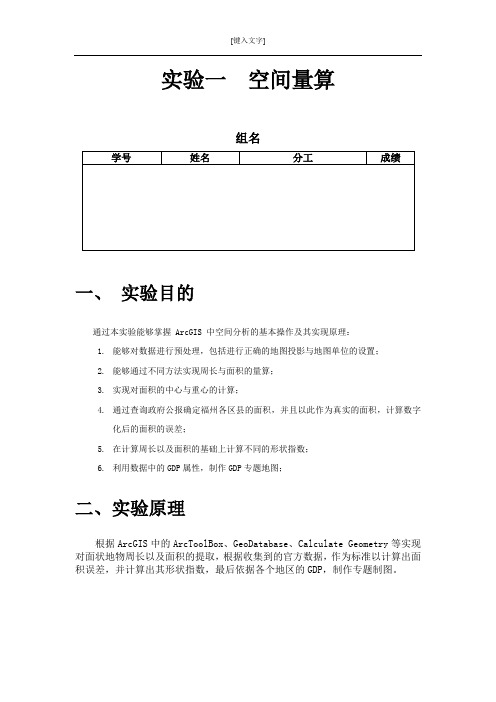
实验一空间量算组名一、实验目的通过本实验能够掌握 ArcGIS 中空间分析的基本操作及其实现原理:1.能够对数据进行预处理,包括进行正确的地图投影与地图单位的设置;2.能够通过不同方法实现周长与面积的量算;3.实现对面积的中心与重心的计算;4.通过查询政府公报确定福州各区县的面积,并且以此作为真实的面积,计算数字化后的面积的误差;5.在计算周长以及面积的基础上计算不同的形状指数;6.利用数据中的GDP属性,制作GDP专题地图;二、实验原理根据ArcGIS中的ArcToolBox、GeoDatabase、Calculate Geometry等实现对面状地物周长以及面积的提取,根据收集到的官方数据,作为标准以计算出面积误差,并计算出其形状指数,最后依据各个地区的GDP,制作专题制图。
三、实验设备与数据1.硬件:计算机2.软件:ArcGIS9.33.数据:GIS导论实验七福州市政区矢量图四、实验步骤(一)数据预处理1.通过Mapinfo中“工具”----“通用转换器”,将TAB格式转换成Shape格式2.已知原始数据的坐标系统为WGS84坐标系统图1 原始数据2.查看投影信息图2投影信息(二)周长和面积的计算方法表1. 面积计算误差分析地名实际面积栅格面积误差矢量面积误差罗源县1,081,000,000 10,907,392 13,040,0001,014,000,000 61,017,408 61,200,000福州市区五、分析与讨论1、关于投影与坐标的介绍地理坐标系统:地理坐标系统是使用经纬度来定义球面或椭球面上点的位置的参照系统,是一种球面坐标。
最常见的位置参考坐标系统就是以经纬度来量算的球面坐标系统。
地球坐标系统不是地图投影,只是对球体或椭球体的模仿。
地理坐标系统有经线和纬线组成,经纬度以地心与地表点之间的夹角来量算的,通常以度分秒(DMS)来度量。
地理坐标系统使用一个三维椭球体来定义地球上的位置,其经常被误认为是一个数据,但是数据仅仅是地理坐标系统的一部分,地理坐标系统包括角度测量单位、本初子午线和数据(数据是基于椭球体)。
GIS实验报告

安徽理工大学地理信息系统实验报告书姓名:班级学号:指导教师:2014年11月目录前言-------------------------------------------------3 实验一:几何校正-------------------------------------4(1)实验目的(2)实验原理(3)实验内容与步骤实验二:数据库设计基本流程---------------------------9(1)实验目的(2)实验原理(3)实验内容与步骤实验三:空间分析-------------------------------------12(1)实验目的(2)实验原理(3)实验内容与步骤实验四:地图制图-------------------------------------20(1)实验目的(2)实验原理(3)实验内容与步骤总结------------------------------------------------25前言通过对《地理信息系统教程》的学习,掌握地理信息系统的基本概念、空间数据的建立、采集、处理与存储组织、GIS空间分析的原理方法、地图可视化等内容,并了解常用GIS软件的操作,为后续其它GIS课程的学习打下基础。
本实验课程要求掌握:ArcCatalog的基本操作、ArcMap地图可视化、空间分析等操作。
强化对课本知识的掌握,并不断学习运用到以后的生活中去。
实验一:几何校正一、实验目的利用影像配准工具进行影像数据的地理配准,熟悉编辑器的使用,掌握如何进行几何校正。
二、实验原理通过已校正图像数据对未校正的图像数据进行几何校正。
三、实验软件ArcGIS 10.2四、实验内容与步骤(1)地形图的配准-加载数据和地理配准工具数据:05年淮南土地现状图.JPG、rectify05年淮南土地现状图wgs84.tif所有图件扫描后都必须经过扫描配准,对扫描后的栅格图进行检查,以确保矢量化工作顺利进行。
GIS导论实验报告(完整版)
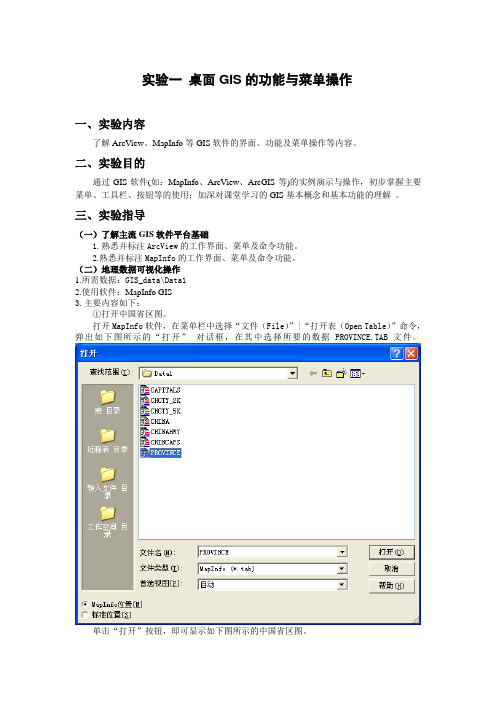
实验一桌面GIS的功能与菜单操作一、实验内容了解ArcView、MapInfo等GIS软件的界面、功能及菜单操作等内容。
二、实验目的通过GIS软件(如:MapInfo、ArcView、ArcGIS等)的实例演示与操作,初步掌握主要菜单、工具栏、按钮等的使用;加深对课堂学习的GIS基本概念和基本功能的理解。
三、实验指导(一)了解主流GIS软件平台基础1.熟悉并标注ArcView的工作界面、菜单及命令功能。
2.熟悉并标注MapInfo的工作界面、菜单及命令功能。
(二)地理数据可视化操作1.所需数据:GIS_data\Data12.使用软件:MapInfo GIS3.主要内容如下:①打开中国省区图。
打开MapInfo软件,在菜单栏中选择“文件(File)”|“打开表(Open Table)”命令,弹出如下图所示的“打开”对话框,在其中选择所要的数据PROVINCE.TAB文件。
单击“打开”按钮,即可显示如下图所示的中国省区图。
②浏览人口数据。
在打开中国省区图的前提下,选择“窗口(Window)”|“新建浏览窗口New Browser Window”命令,在“表格浏览器”中就显示了中国人口统计表格,如下图所示。
单击表格中每一行前的空格,在左边的中国省区图即可显示对应的省区的阴影,如下图。
③显示人口密度的分布。
在打开中国省区图的前提下,选择“地图(Map)”|“创建专题地图(Create Thematic Map)”命令,在随后弹出的“创建专题地图—步骤1/3”对话框中选择模板类型,单击饼图按钮,出现模板名为“缺省饼图”,选中此单选按钮,单击“下一步”,如下图。
在弹出的“创建专题地图—步骤2/3”对话框中,选择字段为Total_pop_1990进入到饼图/直方图数据处理栏中,如下图。
单击下一步按钮,弹出如下图所示的“创建专题地图—步骤3/3”对话框,单击“确定”按钮后,MapInfo将给出默认的创建好的专题地图的图例。
GIS实验报告模板

实验报告
实验课程名称
开课实验室
系院年级专业班
学生姓名学号
开课时间至学年第学期
总成绩
教师签名
《********》实验报告
开课实验室(场所):年月日
系院
年级、专业、班
姓名
成绩
课程
名称
实验项目
名称
指导教师
教师评语
教师签名:
年月日
一、实验目的
二、实验内容、实验要求及相应理论基础
三、使用仪器、材料
ห้องสมุดไป่ตู้四、实验步骤
五、实验过程原始记录(数据、图表、计算等)
六、实验结果及分析
七、实验的心得体会
实验报告打印格式说明
1.标题:三号加粗黑体
2.开课实验室:5号加粗宋体
3.表中内容:
(1)标题:5号黑体
(2)正文:5号宋体
4.纸张:16开(20cm×26.5cm)
5.版芯
上距:2cm
下距:2cm
左距:2.8cm
右距:2.8cm
说明:1、“年级专业班”可填写为“11资环1班”,表示2011级资源环境城城乡规划管理专业1班。
2、实验成绩按五级记分制(即优、良、中、及格、不及格)。
MapGIS上机实验报告--模板
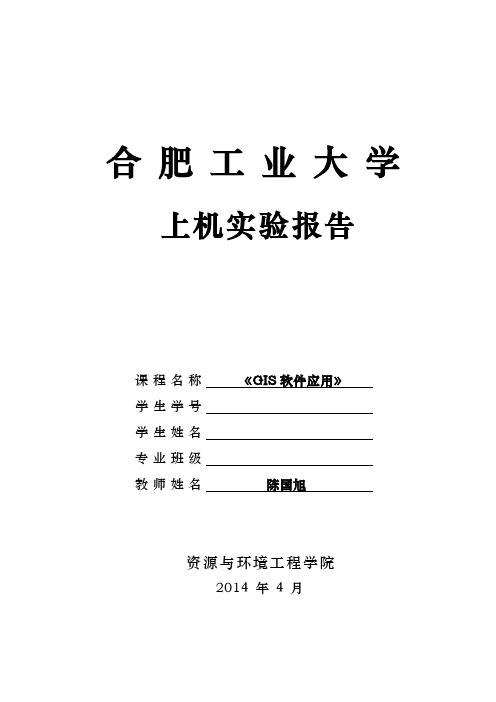
合肥工业大学上机实验报告课程名称《GIS软件应用》学生学号学生姓名专业班级教师姓名陈国旭资源与环境工程学院2014 年4 月实验一MapGIS软件基本功能认知与操作(上机时间:4学时)1 实验目的⑴熟悉MAPGIS的基本工作环境、总体结构、特点、主要功能;⑵了解工程、文件、图层的区别;⑶掌握矢量化的基本流程;⑷掌握数据输入前的准备工作;⑸熟悉标准分幅的影像校正操作;⑹熟悉影像的矢量文件校正操作。
2 实验工具GIS软件平台:国产GIS软件MapGIS6.73 实验内容与实现过程⑴MAPGIS的基本工作环境、总体结构、特点、主要功能;系统结构:MAPGIS 主要实现制图、空间分析、属性管理等功能,分为输入、编辑、输出、空间分析、库管理、实用程序六大部分主要包括:图形处理、数据库管理、空间分析、图像处理等模块;主要功能:对空间数据进行采集、存储、检索、分析和图形表示等;(2)工程、文件、图层的区别:文件:是一类地物。
主要有三类:点、线、面。
图层:同一文件中可能含有多个图层。
一个图层就是一类地理要素。
工程:是一种索引,将所有符合索引条件的文件都包括进来,便于编辑和管理。
(3)矢量化的基本流程a.用扫描仪将图纸扫描存于TIFF文件b.读图、分层c.设置系统参数、建工程及点、线、区文件 d.编辑层名 e.装入光栅文件 f.设置当前层 g.设置缺省参数 h.矢量化(输入点、线、区图元,保存文件) i.误差校正投影变换 j.保存文件数据输入前的准备工作:单击“输入编辑”子系统,在弹出的每个对话框中默认设置,依次单击“确定”按钮,新建一工程;第一步:新建工程后,单击“矢量化”菜单下的“装入光栅文件”命令,装入待矢量化的光栅文件v第二步:读图、分层,建点、线、面文件读图的目的:对整个底图有个了解,然后对底图上的图形要素进行分类;分层的意义:排除同种类型文件的干扰,便于做专题地图第三步:建图例板标准分幅的影像校正单击“文件”菜单下的“打开影像”命令,打开待校正的标准分幅的栅格影像实验二MapGIS空间数据采集与编辑(上机时间:4学时)1 实验目的⑴掌握点、线、面空间及属性数据编辑操作;⑵掌握等高线自动赋值操作;⑶掌握工程裁减、拓扑造区、图例板、系统库等操作;⑷练习矢量化输入。
GIS原理实验四实验报告
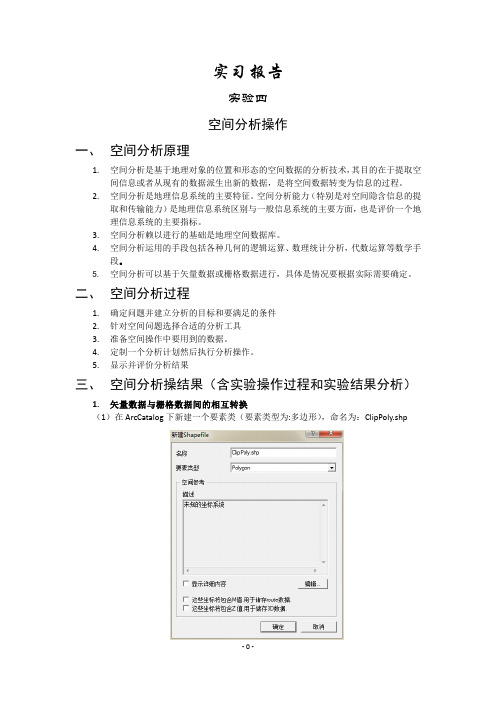
实习报告实验四空间分析操作一、空间分析原理1.空间分析是基于地理对象的位置和形态的空间数据的分析技术,其目的在于提取空间信息或者从现有的数据派生出新的数据,是将空间数据转变为信息的过程。
2.空间分析是地理信息系统的主要特征。
空间分析能力(特别是对空间隐含信息的提取和传输能力)是地理信息系统区别与一般信息系统的主要方面,也是评价一个地理信息系统的主要指标。
3.空间分析赖以进行的基础是地理空间数据库。
4.空间分析运用的手段包括各种几何的逻辑运算、数理统计分析,代数运算等数学手段。
5.空间分析可以基于矢量数据或栅格数据进行,具体是情况要根据实际需要确定。
二、空间分析过程1.确定问题并建立分析的目标和要满足的条件2.针对空间问题选择合适的分析工具3.准备空间操作中要用到的数据。
4.定制一个分析计划然后执行分析操作。
5.显示并评价分析结果三、空间分析操结果(含实验操作过程和实验结果分析)1.矢量数据与栅格数据间的相互转换(1)在ArcCatalog下新建一个要素类(要素类型为:多边形),命名为:ClipPoly.shp(2)在ArcMap中,加载栅格数据:Landuse.lyr和ClipPoly.shp(3)编辑ClipPoly图层,根据要剪切的区域,绘制一个如下图所示的多边形,并在属性表中将多边形的字段“ID”的值修改为1,保存修改,停止编辑。
(4)打开“空间分析”工具栏,执行命令:<空间分析>-<转换>--<要素到栅格>,并按下图所示操作。
(5)执行命令: <空间分析>-<栅格计算器>,并按如下方式进行计算,最后求值。
(6)最后得到我们所需要的栅格数据,如下图所示:结果分析:通过此操作,我们可以将我们需要的那部分要素集通过剪切和转换来得到我们需要的栅格数据。
2.栅格重分类(Raster Reclassify)(1)在ArcMap中,新建地图文档,加载栅格数据Slope1,打开“空间分析”工具栏,执行菜单命令“重分类”。
《GIS软件应用》实验报告书模板(实验一:空间数据的采集与组织)
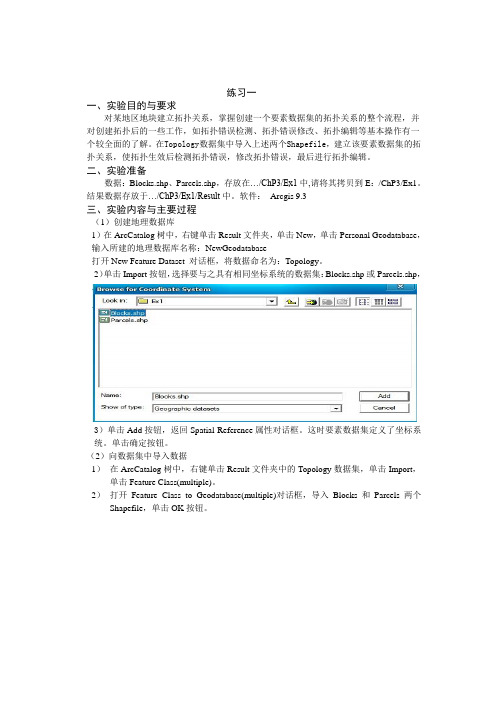
练习一一、实验目的与要求对某地区地块建立拓扑关系,掌握创建一个要素数据集的拓扑关系的整个流程,并对创建拓扑后的一些工作,如拓扑错误检测、拓扑错误修改、拓扑编辑等基本操作有一个较全面的了解。
在Topology数据集中导入上述两个Shapefile,建立该要素数据集的拓扑关系,使拓扑生效后检测拓扑错误,修改拓扑错误,最后进行拓扑编辑。
二、实验准备数据:Blocks.shp、Parcels.shp,存放在…/ChP3/Ex1中,请将其拷贝到E:/ChP3/Ex1。
结果数据存放于…/ChP3/Ex1/Result中。
软件:Arcgis 9.3三、实验内容与主要过程(1)创建地理数据库1)在ArcCatalog树中,右键单击Result文件夹,单击New,单击Personal Geodatabase,输入所建的地理数据库名称:NewGeodatabase打开New Feature Dataset 对话框,将数据命名为:Topology。
2)单击Import按钮,选择要与之具有相同坐标系统的数据集:Blocks.shp或Parcels.shp,3)单击Add按钮,返回Spatial Reference属性对话框。
这时要素数据集定义了坐标系统。
单击确定按钮。
(2)向数据集中导入数据1)在ArcCatalog树中,右键单击Result文件夹中的Topology数据集,单击Import,单击Feature Class(multiple)。
2)打开Feature Class to Geodatabase(multiple)对话框,导入Blocks和Parcels两个Shapefile,单击OK按钮。
(3)在要素中建立子类型由于原数据Blocks和Parcels两个有子类型,把要素分为了居民区和非居民区,而数据导入到数据集后并没有子类型,所以在导入数据后为每个要素类建立两个子类型:Residential和Non-Residential。
GIS原理与应用课堂实习报告(所有)
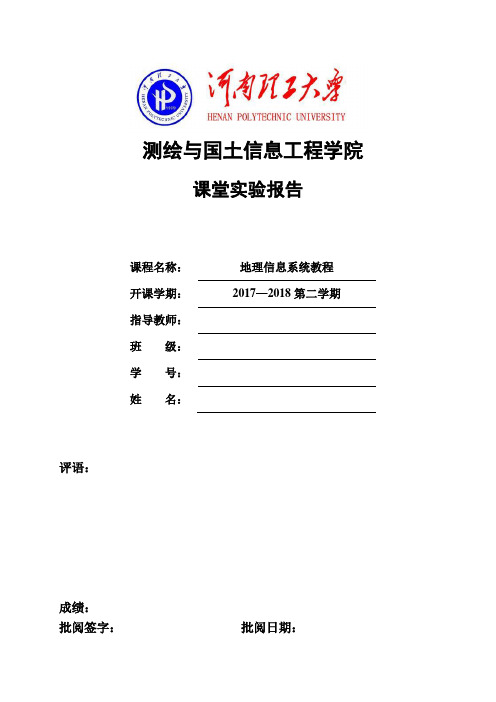
测绘与国土信息工程学院课堂实验报告课程名称:地理信息系统教程开课学期:2017—2018第二学期指导教师:班级:学号:姓名:评语:成绩:批阅签字:批阅日期:实验报告一ArcGIS软件认识实验类型:验证性实验学时:2 实验要求:(必修)一、实验的目的与要求:了解地理数据是如何进行组织及基于“图层”进行显示。
认识ArcMap软件,熟悉其中工具箱、菜单栏的位置及使用方法。
理解图层、属性数据的含义与操作方法。
二、实验软件及系统:ArcGIS软件,Windows操作系统三、实验内容及步骤:(一)实验内容1.了解地理数据是如何进行组织及基于“图层”进行显示。
2.认识ArcMap图形用户界面。
3.通过浏览与地理要素关联的数据表,了解地理数据是如何与其属性信息进行连接的。
4.掌握GIS两种基本查询操作,加深对其GIS功能的理解。
(二)实验步骤1. 启动 ArcMap执行菜单命令:开始→所有程序→ArcGIS→ArcMap当出现ArcMap对话框时,点击“A new empty map”单选按钮,然后点击OK,将出现一个空白地图操作界面。
在ArcMap中进行各种操作时,操作对象是一个地图文档。
一个地图文档可以包含多个数据框架,根据数据集依次形成数据框架。
一个地图文档是存储在扩展名为.mxd文件中。
2.检查要素图层执行菜单命令File→Open,打开用于练习的文件夹,打开.max文件,在ArcMap 窗口的左边区域称为图层控制面板,地图显示以图层表示的几种地理要素,一个图层表示某种专题信息。
图层控制面板右侧区域是地图显示区,显示的是图层控制面板中各图层的图形内容。
3.显示其他图层显示图层中其他地图信息时,选中想要显示的信息的检查框,就会在地图显示区显示其内容。
若要显示其他图层,右键点击目标图层,选择“激活”,即可显示该图层。
4.查询地理要素在ArcMap中,通过在地图显示区点击某个要素就可以查询其属性。
首先,应放大地图,这样可以更清楚地查看单个的要素,可以使用一个先前创建的书签,这个书签存储着包含某些地图信息的地理区域。
GIS实验报告册模版(空)

GIS实验报告册模版(空)实验报告册专业:_____地理信息科学 _ _班级:____2013012班__ _学号:_____ 201301225 __姓名:____赵丽丽_ _课程名称:__地理信息系统基础指导教师:____徐艳杰____ ______2015年春季【数据更新与变换】一、实验目的由于实验数据都是分幅存在的,造成了某一特定的研究区域跨越了不同的图幅,当我们要获取特定的图幅研究时,就要对数据进行裁切,拼接,拼幅,提取等操作,有时还要进行投影变换。
于是实验练习获取具有投影坐标系统的特定边界的DEM数据。
二、实验数据一幅1比25万矢量数据,为地理坐标系统。
三、实验步骤1、打开1:250000矢量数据;2、利用Analysis T ools工具箱,Extract工具集中的Select工具,依据NAME字段,即SQL表达式设置为”NAME”=’白水县’,提取出白水县。
具体操作如下:结果如图(1)打开白水县横跨的两幅DEM数据,分别为dem1和dem2,如图所示:(2)利用Data Management Tools工具箱中raster集中地Mosaic To New Raster工具进行数据拼接,得到拼接结果DEM。
1、展开Data Management Tools工具箱,双击展开Mosaic To New Raster在input 文件夹中添加DEM1和DEM2。
2、文本框输出存储位置E盘EX1,在pixel type中改为栅格类型为16_unsigned,其中波段改为1。
3、在Masic Mothod 中选择镶嵌重叠方法为mean来表示重叠部分取平均值。
点击ok即可(3)白水县DEM的裁切利用Spatial Analyst Tools工具箱,Extraction工具集中的Extract by Mask工具,以白水县矢量数据裁切拼接的DEM数据,获取白水县DEM(图6)。
从图6下面状态栏的坐标可以看出,白水县的DEM是以地理坐标系统显示的,为了便于量算以及与其它数据叠合分析,应该把地理坐标系统转换为投影坐标系统。
GIS实验报告1(地理信息系统)
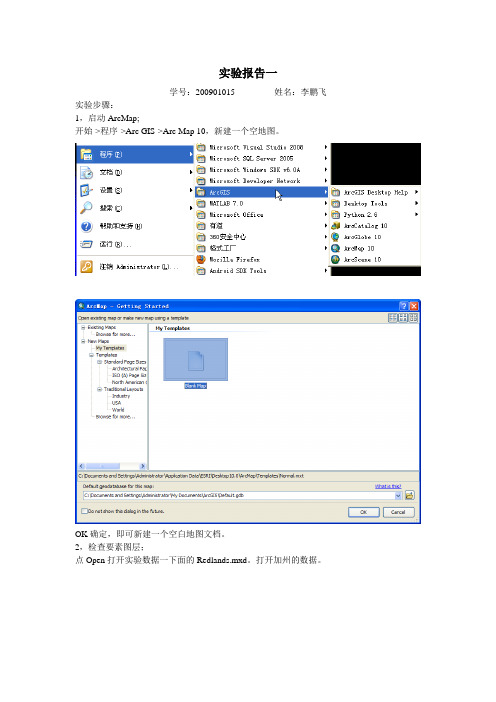
实验报告一学号:200901015 姓名:李鹏飞实验步骤:1,启动ArcMap;开始->程序->Arc GIS->Arc Map 10,新建一个空地图。
OK确定,即可新建一个空白地图文档。
2,检查要素图层;点Open打开实验数据一下面的Redlands.mxd。
打开加州的数据。
3,显示其他图层;勾选图层旁边的复选框即可显示相应的图层。
4,查询地理要素;Bookmarks->ESRI即可定位到ESRI定位的区域。
如下图点击下图示工具栏小图标即可用鼠标点取对象获得对象信息。
5,检查其他属性信息;如图示可以回到初始显示界面。
6,设置并显示地图显示信息;如下图所示。
7,根据要素属性设置图层渲染样式;8,根据属性选择要素;可以看到被选择的元素高亮显示。
9,使用空间关系选择地理要素;打开属性表,被选中的元素以黄色高亮显示。
10,退出Arc Map.实验问答:1,学习本实验预备知识相关材料,结合GIS原理总结ArcGIS Desktop 主要特点;2,GIS 中两种基本查询的原理是什么;3,回答如下问题:a) 在ArcMap中, 打开Redlands.mxd。
街道名称为“NEW YORK”的是什么类型的道路?Local street(本地街道)Minor street(次要街道)Interstate(州际道路)Major street(主要街道)b) 在ArcMap中, 打开Redlands.mxd 。
在Railroads图层中有多少条铁路线?答:1,①制图编辑的高度一体化,Arc Map提供了一体化的完整地图绘制、显示、编辑、输出的集成环境,②便捷的元数据管理,Arc Catalog提供了强大的元数据支持,③灵活的定制开发。
2,根据属性查询和根据位置查询。
根据属性查询可以通过某一属性的值建立数学规则来选择符合定义的数学关系的相关记录。
根据位置查询是通过对象的空间位置建立其与周围对象的关系(如与指定对象的距离)来过滤不符合条件的记录从而得到符合需要的查询记录。
GIS综合实验报告

安徽理工大学地理信息系统实验报告书姓名:班级学号:指导教师:2014年11月目录前言-------------------------------------------------3 实验一:几何校正-------------------------------------4(1)实验目的(2)实验原理(3)实验内容与步骤实验二:数据库设计基本流程---------------------------9(1)实验目的(2)实验原理(3)实验内容与步骤实验三:空间分析-------------------------------------12(1)实验目的(2)实验原理(3)实验内容与步骤实验四:地图制图-------------------------------------20(1)实验目的(2)实验原理(3)实验内容与步骤总结------------------------------------------------25 前言通过对《地理信息系统教程》的学习,掌握地理信息系统的基本概念、空间数据的建立、采集、处理与存储组织、gis空间分析的原理方法、地图可视化等内容,并了解常用gis软件的操作,为后续其它gis课程的学习打下基础。
本实验课程要求掌握:arccatalog的基本操作、arcmap地图可视化、空间分析等操作。
强化对课本知识的掌握,并不断学习运用到以后的生活中去。
实验一:几何校正一、实验目的利用影像配准工具进行影像数据的地理配准,熟悉编辑器的使用,掌握如何进行几何校正。
二、实验原理通过已校正图像数据对未校正的图像数据进行几何校正。
三、实验软件arcgis 10.2四、实验内容与步骤(1)地形图的配准-加载数据和地理配准工具数据:05年淮南土地现状图.jpg、rectify05年淮南土地现状图wgs84.tif所有图件扫描后都必须经过扫描配准,对扫描后的栅格图进行检查,以确保矢量化工作顺利进行。
GIS应用软件-实验报告样板

地理与资源资源学院级班实验名称:地图矢量化及可视化姓名:成绩:学号:指导教师:辜寄蓉1.实验目的和要求掌握地图数据矢量化的方法以及地图制图2.基本原理数据编辑及地图可视化原理与方法3.主要仪器与试剂ArcGIS104.实验内容将“平桥镇大禹村项目公示图”进行矢量化(图中所有要素),并按JPG文件中所显示的图例进行地图制图输出。
要求输出JPG与此参考JPG完全一致(不包含影像)。
地理与资源资源学院级班实验名称:投影变化姓名:成绩:学号:指导教师:辜寄蓉1.实验目的和要求投影变换2.基本原理掌握ArcGIS中投影变换的方法,理解工具的作用。
3.主要仪器与试剂ArcGIS104.实验内容为三圣乡地图选择适合的坐标系统,并完成投影变换。
回答以下问题:1、地图有无坐标?若有,是什么坐标?2、应该为地图选择什么样的坐标系统?3、如何使该地图具有相应的坐标系统?地理与资源资源学院级班实验名称:空间分析1 姓名:成绩:学号:指导教师:辜寄蓉1.实验目的和要求熟悉并综合应用GIS空间分析方法2.基本原理ArcGIS空间分析方法3.主要仪器与试剂ArcGIS104.实验内容根据矢量化完成后的地图,请采用适当的空间分析方法回答以下问题:1、汇总各村民小组中提灌站、蓄水池、堰塘的个数2、汇总各村民小组中道路与沟渠的总长度3、穿过各村民小组的道路与沟渠共有多少条4、求取该村内部的道路密度5、请分析该村内部的提灌站、蓄水池和堰塘的配置关系是否合理地理与资源资源学院级班实验名称:空间分析2 姓名:成绩:学号:指导教师:辜寄蓉1.实验目的和要求熟悉并综合应用GIS空间分析方法2.基本原理ArcGIS空间分析方法3.主要仪器与试剂ArcGIS104.实验内容根据提供的参考文献,生成大禹村生态限制要素分区。
参考文献1:丁志刚,北京市限建区规划_2006年-2020年参考文献2:龙瀛,北京市限建区规划_制订城市扩展的边界参考文献3:限建要素。
地理信息系统实验报告模板
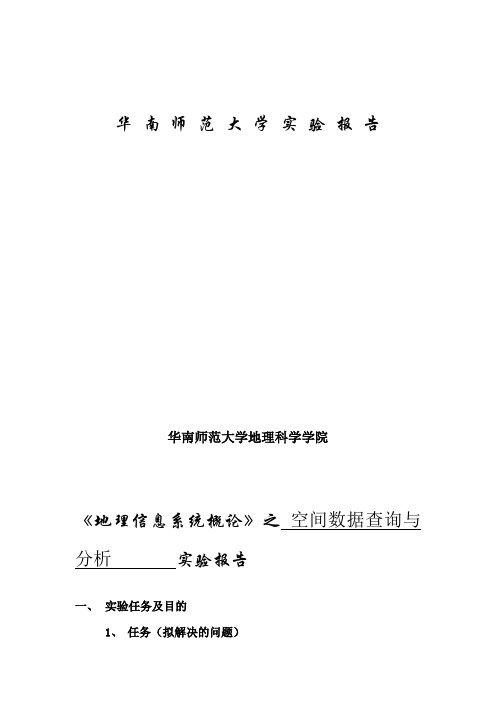
华南师范大学实验报告华南师范大学地理科学学院《地理信息系统概论》之空间数据查询与分析实验报告一、实验任务及目的1、任务(拟解决的问题)实验(一):请用空间查询和属性查询完成下列查询需求。
1)按距离最近给每个学生分配学校;2)按小学汇总该校分配到多少学生,计算学生上学的平均距离;3)小学能提供的座位数和分配到的学生数进行比较;4)该方法与邻近分析(参见第17章)有什么异同。
实验(二):公园选址,具体要求:1)相对安静(离主要公路0.2公里之外)且交通方便(离主要公路0.8公里之内);2)公园选址要避免沼泽地;3)公园最好依附在大小适中的天然河流上。
4)对满足要求的区域进行分析,请根据你设置的标准选择最佳公园位置。
2.目的掌握基于空间关系查询的实现方法;掌握缓冲、叠置、裁切、融合、擦除、邻近分析等功能的实现方法;综合利用各项工具解决实际问题。
二、实验准备1、软件ArcGIS10.22、硬件计算机2、数据实验(一)数据参见第17章,即地图文档\gis-ex10\ex17\ex17.mxd实验(二)见“公园选址”文件夹:1)交通图(公路分为主要、次要两个等级)---Road层;2)沼泽地图(类型为1是沼泽地,99为非沼泽地)---marsh层;3)水系图(河流分为1-3等)---Stream层,等级为2的河流才适合建公园。
4、其它资料地理信息系统实习教程(第三版)三、实验方法、工具及步骤实验(一):请用空间查询和属性查询完成下列查询需求。
5)按距离最近给每个学生分配学校;打开ArcMap, 添加数据\gis-ex10\ex17\ex17.mxd,激活图层,有点状图层“school”和“student”.进入“图层>数据框属性>常规”选项,确认“地图”和“显示”单位均为米,按“确定”键返回鼠标右键右击“student”,在快捷菜单中选择“连接和关联>连接”,弹出连接数据框,如下图继续操作:要将那些内容连接到该图层:基于空间位置的另一图层的数据下拉选择选择要连接到此图层的图层,或者从磁盘加载空间数据:school 下拉选择正在连接:“每点都将被指定要连接的图层中与其最接近的点的所有属性,以及显示与其该点接近程度的距离字段(采用目标图层的单位)”连接结果将保存到一个新图层中\GIS\gis_ex10\ex17\temp\Join_Output.shp 点击文件夹按钮,鼠标选路径,键盘输入数据名称,shapefile为保存类型,按“保存键”返回,如下图按确定键结束,ArcMap产生新的点状要素类Join-Output,自动加载到当前数据框。
GIS_课程实验报告格式-测绘

中国矿业大学GIS课程实验报告姓名: X X X学号: 7122XXX (029)学院:环测学院班级:测绘 12-1目录(三号、黑体、居中、目录两字空四格、与正文空一行,举例如下)1.地理配准与空间建库 (1)2.缓冲区分析3.叠置分析4.栅格分析5.网络分析6.地形分析7.地图制图8.3D分析(注:目录中可根据需要给出二级目录,自定)(以下是正文格式)1(空一格)×××××(章名称)(小三号、黑体、居中)1.1实验要求(四号黑体)×××××××××××××××××××××××××××(内容小四号宋体)1.2实验步骤(四号黑体)×××××××××××××××××××××××××××(内容小四号宋体)1.2.1×××(小四号宋体,加粗)×××××××××××××××××××××××××××(内容小四号宋体)1.3实验总结(四号黑体)×××××××××××××××××××××××××××(内容小四号宋体)说明:正文部分分3大部分1)实验要求用自己的语言简单叙述2)实验步骤根据实验思路,写出具体步骤,重要的中间成果通过截图(JPG格式)放在图中,注明图名、图号3)实验总结简明扼要阐述在实验中的收获和遇到的问题,即使实验没有得到好的结果,也可以进行总结和分析,200-300字即可。
GIS实验报告

实验报告GIS应用软件开发专业:测绘工程班级: 10级测绘三班姓名:学号:****:**撰写时间:2013年5月20日星期一目录一、程序运行演示 (2)二、问题及解决方案 (6)三、源程序代码 (7)四、心得体会 (14)一、程序运行演示1.新建项目文件,并实现file中的基本功能,显示地图基本要素。
如图1图12.在工具栏加载按钮,按钮功能是对当前视图缩小3倍;在工具栏加载工具,工具功能在地图上标注当前日期。
如图2图2按钮实现缩小3倍功能操作,如图3图33.点击地图节点,弹出如图4,图5菜单并实现菜单中的内容:图4图54.点击图层节点,弹出如图6菜单并需要实现菜单中的内容图65.点击Legend Class,弹出符号选择对话框,该对话框供用户按需要选择符号并进行更改。
如图7图76.打开图层属性表,用户选择某条记录,可弹出如图8,9所示的右键菜单,并实现右键菜单中的内容图8图9二、问题及解决方案问题1.VS2008与2010之间要进行格式转换,按照所导向的步骤进行,否则程序将无法正常运行,出现错误问题2.构建好基本框架后,地图文档中要素显示出现问题。
此问题要添加licence控件,否则无法显示地图要素。
问题3.使用Toolbar和Toc功能时无法进行操作此问题应在属性设置时建立关联功能。
问题4.程序Program文件中要添加相应功能键语句,否则将无法实现功能。
问题5.引用接口,方法,例如ADF,要添加相应的引用,否则程序出现错误。
问题6.在实现两个自定义按钮与工具时,遇到的问题:先直接引用现有项未实现,发现缺少一些东西,后自己直接创建的Basetool和Basecommand类;在代码中报错,重新生成解决方案后顺利解决这个问题。
问题7.在实现地图和图层节点的右键功能时,遇到琐碎的问题,在这个过程中直接引用老师所给的几个类,但是报错,是因为命名空间未做修改;缺少引用,需要根据错误提示添加相应的引用三、源程序代码using System;using System.Collections.Generic;using ponentModel;using System.Data;using System.Drawing;using System.Linq;using System.Text;using System.Windows.Forms;using System.IO;using System.Runtime.InteropServices;using ESRI.ArcGIS.esriSystem;using ESRI.ArcGIS.Carto;using ESRI.ArcGIS.Controls;using ESRI.ArcGIS.ADF;using ESRI.ArcGIS.SystemUI;using ESRI.ArcGIS.Display;namespace WindowsFormsApplication2{public partial class MainForm : Form{#region class private membersprivate IMapControl3 m_mapControl = null;private string m_mapDocumentName = string.Empty;#endregionIMapDocument m_MapDocument = new MapDocument();#region class constructorprivate ITOCControl2 m_tocControl;private IToolbarMenu m_menuMap;private IToolbarMenu m_menuLayer;private ZoomIn3XCMD1 test = new ZoomIn3XCMD1();public MainForm(){InitializeComponent();}private void newDocumentToolStripMenuItem_Click(object sender, EventArgs e){ICommand command = new CreateNewDocument();command.OnCreate(m_mapControl.Object);command.OnClick();}private void openDocumentToolStripMenuItem_Click(object sender, EventArgs e){openFileDialog1.Title = "Save Map Document As";openFileDialog1.Filter = "Map Documents (*.mxd)|*.mxd";openFileDialog1.ShowDialog();string sFilePath = openFileDialog1.FileName;if (axMapControl1.CheckMxFile(sFilePath)){axMapControl1.MousePointer = esriControlsMousePointer.esriPointerHourglass;axMapControl1.LoadMxFile(sFilePath, 0, Type.Missing);axMapControl1.MousePointer = esriControlsMousePointer.esriPointerDefault;}else{MessageBox.Show(sFilePath + "is not a valid ArcMap document");return;}private void MainForm_Load(object sender, EventArgs e){//get the MapControlm_mapControl = (IMapControl3)axMapControl1.Object;//disable the Save menu (since there is no document yet)this.menuSaveDoc.Enabled = false;//定义地图右键菜单,图层右键菜单m_tocControl = (ITOCControl2)axTOCControl1.Object;m_mapControl = (IMapControl3)axMapControl1.Object;//添加菜单到地图节点m_menuMap = new ToolbarMenu();m_menuMap.AddItem("esriControls.ControlsAdddataCommand", -1, 0, false, esriCommandStyles.esriCommandStyleTextOnly);m_menuMap.AddItem(new LayerVisibility(), 1, 1, false, esriCommandStyles.esriCommandStyleTextOnly);m_menuMap.AddItem(new LayerVisibility(), 2, 2, false, esriCommandStyles.esriCommandStyleTextOnly);//添加菜单到图层节点m_menuLayer = new ToolbarMenu();m_menuLayer.AddItem(new OpenAttributeTableCmd(), -1, 0, false, esriCommandStyles.esriCommandStyleIconAndText);//右键添加属性表m_menuLayer.AddItem(new RemoveLayer(), 1, 1, false, esriCommandStyles.esriCommandStyleTextOnly);m_menuLayer.AddItem(new RemoveLayer(), 1, 2, true, esriCommandStyles.esriCommandStyleTextOnly);m_menuLayer.AddItem(new ScaleThresholds(), 2, 3, false, esriCommandStyles.esriCommandStyleTextOnly);m_menuLayer.AddItem(new ScaleThresholds(), 3, 4, false, esriCommandStyles.esriCommandStyleTextOnly);m_menuLayer.AddItem(new LayerSelectable(), 1, 5, true, esriCommandStyles.esriCommandStyleTextOnly);m_menuLayer.AddItem(new LayerSelectable(), 2, 6, false, esriCommandStyles.esriCommandStyleTextOnly);m_menuLayer.AddItem(new ZoomToLayer(), -1, 7, true, esriCommandStyles.esriCommandStyleTextOnly);//Set the hook of each menum_menuLayer.SetHook(m_mapControl);m_menuMap.SetHook(m_mapControl);axToolbarControl1.AddItem(test, -1, -1, true, 0, esriCommandStyles.esriCommandStyleIconAndText);axToolbarControl1.AddItem(new AddDateTool(), -1, -1, false, 0,esriCommandStyles.esriCommandStyleIconAndText);}private void saveDocumentToolStripMenuItem_Click(object sender, EventArgs e){//execute Save Document commandif (m_mapControl.CheckMxFile(m_mapDocumentName)){//create a new instance of a MapDocumentIMapDocument mapDoc = new MapDocument();mapDoc.Open(m_mapDocumentName, string.Empty);//Make sure that the MapDocument is not readonlyif (mapDoc.get_IsReadOnly(m_mapDocumentName)){MessageBox.Show("Map document is read only!");mapDoc.Close();return;}//Replace its contents with the current mapmapDoc.ReplaceContents((IMxdContents)m_mapControl.Map);//save the MapDocument in order to persist itmapDoc.Save(esRelativePaths, false);//close the MapDocumentmapDoc.Close();}}#endregionprivate void saveAsToolStripMenuItem_Click(object sender, EventArgs e){//execute SaveAs Document commandICommand command = new ControlsSaveAsDocCommand();command.OnCreate(m_mapControl);command.OnClick();}private void exitToolStripMenuItem_Click(object sender, EventArgs e){Application.Exit();}private void axMapControl1_OnMouseMove(object sender, IMapControlEvents2_OnMouseMoveEvent e){statusBarXY.Text = string.Format("{0}, {1} {2}", e.mapX.ToString("#######.##"), e.mapY.ToString("#######.##"), axMapControl1.MapUnits.ToString().Substring(4));}private void axMapControl1_OnMapReplaced(object sender, IMapControlEvents2_OnMapReplacedEvent e){test.m_activeView = this.axMapControl1.ActiveView;//添加两个工具时添加//get the current document name from the MapControlm_mapDocumentName = m_mapControl.DocumentFilename;//if there is no MapDocument, diable the Save menu and clear the statusbarif (m_mapDocumentName == string.Empty){menuSaveDoc.Enabled = false;statusBarXY.Text = string.Empty;}else{//enable the Save manu and write the doc name to the statusbarmenuSaveDoc.Enabled = true;statusBarXY.Text = Path.GetFileName(m_mapDocumentName);}}private void axTOCControl1_OnMouseDown(object sender, ITOCControlEvents_OnMouseDownEvent e){if (e.button == 1){//IBasicMap map = new Map();IMap Map = new Map();IBasicMap map = (IBasicMap)Map;ILayer layer = new FeatureLayer();object other = new object();object index = new object();esriTOCControlItem item = new esriTOCControlItem();//Determine what kind of item has been clicked onaxTOCControl1.HitTest(e.x, e.y, ref item, ref map, ref layer, ref other, ref index);//QI to IFeatureLayer and IGeoFeatuerLayer interfaceif (layer == null) return;IFeatureLayer featureLayer = layer as IFeatureLayer;if (featureLayer == null) return;IGeoFeatureLayer geoFeatureLayer = (IGeoFeatureLayer)featureLayer;ILegendClass legendClass = new LegendClass();ISymbol symbol = null;if (other is ILegendGroup && (int)index != -1){legendClass = ((ILegendGroup)other).get_Class((int)index);symbol = legendClass.Symbol;}if (symbol == null) return;symbol = GetSymbolByControl(symbol);//symbol = GetSymbolBySymbolSelector(symbol);if (symbol == null) return;legendClass.Symbol = symbol;this.Activate();//Fire contents changed event that the TOCControl listens toaxMapControl1.ActiveView.ContentsChanged();//Refresh the displayaxMapControl1.Refresh(esriViewDrawPhase.esriViewGeography, null, null);axTOCControl1.Update();}if (e.button == 2){esriTOCControlItem item = esriTOCControlItem.esriTOCControlItemNone;IBasicMap map = null; ILayer layer = null;object other = null; object index = null;//Determine what kind of item is selectedm_tocControl.HitTest(e.x, e.y, ref item, ref map, ref layer, ref other, ref index);//Ensure the item gets selectedif (item == esriTOCControlItem.esriTOCControlItemMap)m_tocControl.SelectItem(map, null);elsem_tocControl.SelectItem(layer, null);// Set the layer into the CustomProperty (this is used by the custom layer commands)m_mapControl.CustomProperty = layer;//Popup the correct context menuif (item == esriTOCControlItem.esriTOCControlItemMap) m_menuMap.PopupMenu(e.x, e.y, m_tocControl.hWnd);if (item == esriTOCControlItem.esriTOCControlItemLayer) m_menuLayer.PopupMenu(e.x, e.y, m_tocControl.hWnd);}}private ISymbol GetSymbolByControl(ISymbol symbolType){ISymbol symbol = null;IStyleGalleryItem styleGalleryItem = null;esriSymbologyStyleClass styleClass = esriSymbologyStyleClass.esriStyleClassMarkerSymbols;if (symbolType is IMarkerSymbol){styleClass = esriSymbologyStyleClass.esriStyleClassMarkerSymbols;}if (symbolType is ILineSymbol){styleClass = esriSymbologyStyleClass.esriStyleClassLineSymbols;}if (symbolType is IFillSymbol){styleClass = esriSymbologyStyleClass.esriStyleClassFillSymbols;}GetSymbolByControlForm symbolForm = new GetSymbolByControlForm(styleClass);symbolForm.ShowDialog();styleGalleryItem = symbolForm.m_styleGalleryItem;if (styleGalleryItem == null) return null;symbol = styleGalleryItem.Item as ISymbol;symbolForm.Dispose();this.Activate();return symbol;}}}四、心得体会本次实验过程中,值得肯定的是,已对AO开发一般流程基本掌握:新建项目、搭建框架、实现各个框架中的各个功能、添加引用与类。
GIS设计-07122868梁莹GIS实验报告参考模板

GIS设计-07122868梁莹GIS中国矿业大学2012级 1 班课程实验报告考试科目GIS设计与开发考试时间2015年7月1日学生姓名梁莹学号07122868任课教师张海荣中国矿业大学环境与测绘学院2015年6月目录【上机目的】 (1)【上机内容】 (1)【上机要求】 (1)【详细步骤】 (1)1 使用控件创建第一个桌面应用程序 (1)2 地图打开与保存 (3)3 缩放与漫游 (9)4 属性查询 (13)5 空间查询 (16)6 建立地理空间数据库 (19)7 添加shape数据,栅格数据 (23)8 鹰眼图 (26)【实习总结】 (28)基于ArcObjects组件的常用GIS功能实现【上机目的】熟悉Visual Studio开发环境,掌握ArcGIS Engine的组件式开发方式,掌握GIS 基本功能的开发方法。
【上机内容】以ArcObjects for .NET为开发包,用C#高级程序设计语言二次开发一个包含GIS基本操作的应用程序,实现地图文档的打开、保存、地图缩放/漫游,属性查询,空间查询,建立并访问地理空间数据库,TOC控件的右键菜单,添加shape数据,栅格数据等。
【上机要求】1.完成代码的编写工作,通过对示例代码的学习,把这些分散的代码相互粘合起来,形成一个能实现常用GIS功能的应用程序。
学会Visual Studio 2010代码常用调试方法,学会Query Interface。
2.了解利用ComGIS进行应用型地理信息系统建设工作的基本思路。
3.独立实验,认真、按时完成实验报告。
代码编写过程中,同时思考以下问题:(1)数据源如何被加载访问的?ArcGIS数据组织方式是怎样的?(2)ArcGIS Engine开发中所涉及的面向对象知识中诸如类,继承,对象,接口等如何表达的?【详细步骤】1 使用控件创建第一个桌面应用程序1.1 新建项目在开始菜单中找到Microsoft Visual Studio 2010(简称VS),打开新建一个Windows 窗体应用程序(文件--新建--项目--Windows 窗体应用程序) ,见图1.1.1图 1.1.1 新建工程1.2 添加容器和控件拖动工具箱容器里的Panel控件至窗体(默认Name为panel1),右键属性调整Dock为Top;拖动分栏控件SplitContainer至panel1下面,调整Dock属性为Fill,并添加TOC,Map,Toolbar 控件,见图1.2.1图 1.2.1 构建模块1.3 添加地图文档在Map处右击,修改其属性,添加地图文档,见图1.3.1图 1.3.1 添加地图文档1.4 运行结果经过调试,查看运行结果,见图1.4.1图 1.4.1 运行结果2 地图打开与保存2.1 添加控件(1)在Microsoft Visual Studio 2010(以下简称VS)中新建工程,设计窗体布局,添加控件:AxMapControl 即Map 地图控件,AxTOCControl 目录控件,AxToolbarControl GIS 工具栏控件,见图2.1.1图2.1.1 添加控件(2)关联控件,使窗体中添加的三个控件保持行为一致,即当地图发生变化的时候,其他控件相应发生改变,同时可以利用其他控件对地图进行操作,设置方法见图2.1.2图 2.1.2 控件关联2.2 添加事件(1)从工具箱中的菜单和工具栏把MenuStrip 工具条拖到panel1 里,新建文件菜单,在子菜单里新建“打开mxd文档”项,修改属性Name 为OpenMxd,并建立OpenMxd 的Click 事件的委托处理函数,见图1.2.1图 2.2.1 添加打开地图文档事件(2)在文件菜单的子菜单里新建“保存mxd文档”项,修改Name为SaveMxd,并建立其Click时间的委托处理函数,见图2.2.2图 2.2.2 添加保存地图文档事件2.3 设计代码(1)打开代码窗口,为OpenMxd_Click函数添加代码,实现其打开地图文档的功能,代码如下:private void OpenMxd_Click(object sender, EventArgs e){OpenFileDialog openFileDialog = new OpenFileDialog();openFileDialog.Title = "打开mxd文档;openFileDialog.Multiselect = false;openFileDialog.Filter = "*.mxd|*.mxd";openFileDialog.RestoreDirectory = true;if (openFileDialog.ShowDialog() == DialogResult.OK){try{IMapDocument mapDocument = new MapDocumentClass();bool isPasswordProtected =mapDocument.get_IsPasswordProtected(openFileDialog.FileName);if (!isPasswordProtected){axMapControl2.LoadMxFile(openFileDialog.FileName, 0, string.Empty);}}catch{MessageBox.Show("打开地图文档失败" + openFileDialog.FileName);}}}(2)为SaveMxd_Click函数添加代码,实现其打开地图文档的功能,代码如下:private void SaveMxd_Click(object sender, EventArgs e){if (yerCount <= 0){ }else{IMxdContents mxdContents = axMapControl2.Map as IMxdContents;IMapDocument mapDocument = new MapDocumentClass();mapDocument.Open(axMapControl2.DocumentFilename, "");IActiveView activeView = axMapControl2.Map as IActiveView;mapDocument.ReplaceContents(mxdContents);if (mapDocument.get_IsReadOnly(mapDocument.DocumentFilename) == true) {MessageBox.Show("本地图文档是只读的,不能保存!");}else{try{mapDocument.Save(true, true);MessageBox.Show("地图文档保存成功!");}catch{ }}}}1.4 运行结果(1)点击运行,修改错误列表中的各项问题,添加引用,并设置引用的嵌入互操作类型为False,得到运行初始界面,见图1.4.1图 2.4.1 初始界面(2)点击文件菜单,选择打开mxd文档就,选择需要打开的地图文档(见图2.4.2),尝试用工具栏中的工具对地图进行操作,见图2.4.3图 2.4.2 文档打开窗口图 2.4.3 打开地图文档(3)将地图调整到想要的视图界面,单击保存mxd文档选项,见图1.4.4,则当下次打开地图文档时,显示的就是本次保存的地图视图。
- 1、下载文档前请自行甄别文档内容的完整性,平台不提供额外的编辑、内容补充、找答案等附加服务。
- 2、"仅部分预览"的文档,不可在线预览部分如存在完整性等问题,可反馈申请退款(可完整预览的文档不适用该条件!)。
- 3、如文档侵犯您的权益,请联系客服反馈,我们会尽快为您处理(人工客服工作时间:9:00-18:30)。
实验报告册
专业:_____地理信息科学 _ _
班级:____2013012班__ _
学号:_____ 201301225 __
姓名:____赵丽丽_ _
课程名称:__地理信息系统基础
指导教师:____徐艳杰____ ______
2015年春季
【数据更新与变换】
一、实验目的
由于实验数据都是分幅存在的,造成了某一特定的研究区域跨越了不同的图幅,当我们要获取特定的图幅研究时,就要对数据进行裁切,拼接,拼幅,提取等操作,有时还要进行投影变换。
于是实验练习获取具有投影坐标系统的特定边界的DEM数据。
二、实验数据
一幅1比25万矢量数据,为地理坐标系统。
三、实验步骤
1、打开1:250000矢量数据;
2、利用Analysis Tools工具箱,Extract工具集中的Select工具,依据NAME字段,
即SQL表达式设置为”NAME”=’白水县’,提取出白水县。
具体操作如下:
结果如图
(1)打开白水县横跨的两幅DEM数据,分别为dem1和dem2,如图所示:
(2)利用Data Management Tools工具箱中raster集中地Mosaic To New Raster
工具进行数据拼接,得到拼接结果DEM。
1、展开Data Management Tools工具箱,双击展开Mosaic To New Raster在input 文件夹中添加DEM1和DEM2。
2、文本框输出存储位置E盘EX1,在pixel type中改为栅格类型为16_unsigned,其中波段改为1。
3、在Masic Mothod 中选择镶嵌重叠方法为mean来表示重叠部分取平均值。
点击ok即可
(3)白水县DEM的裁切
利用Spatial Analyst Tools工具箱,Extraction工具集中的Extract by Mask工具,以白水县矢量数据裁切拼接的DEM数据,获取白水县DEM(图6)。
从图6下面状态栏的坐标可以看出,白水县的DEM是以地理坐标系统显示的,为了便于量算以及与其它数据叠合分析,应该把地理坐标系统转换为投影坐标系统。
1) 展开Spatial Analyst Tools工具箱,打开Extraction工具集,双击Extract by Mask,打开
Extract by Mask对话框。
2) 在Input raster文本框中选择输入需要裁切的栅格数据“E:/ChP4/Ex1/DEM”。
3) 在Input raster or feature mask data文本框定义进行裁切数据“E:/ChP4/Ex1/
vector_Select”。
4) 在Output raster文本框键入输出的数据的路径与名称“E:/ChP4/Ex1/extract_dem”。
5) 单击OK按钮,执行Extract by Mask操作。
(4)白水县DEM的投影变换
利用Data Management Tools工具箱,Projections and Transformations中的Raster工具集,选择其中的Project Raster工具,进行白水县DEM的投影变换。
我国大中比例尺地形图规定采用以克拉索夫斯基椭球体元素计算的高斯—克吕格投影。
因此,投影方式选择Xian 1980 GK Zone 19.prj(图7),即为高斯—克吕格投影,西安1980大地基准,中央经线为111°。
转换结果如图8所示,从下面状态栏的坐标可以看出,白水县的DEM已转换为平面直角坐
标显示。
单击Output coordinate system文本框旁边的图标,打开Spatial Reference属性对话框,单击Select按钮,打开Browe for Coordinate System对话框,选择Xian 1980 GK Zone
19.prj投影。
Resampling technique是选择栅格数据在新的投影类型下的重采样方
式,选择NEAREST。
单击OK按钮,执行投影变换。
【上海市行政区划图制作】
一、实验目的
让读者了解符号化,注记标注,格网绘制以及地图整饰的意义,掌握符号化中一些方法的应用,掌握自动标注操作以及一些地图的整饰和输出的操作。
对数字地图制图有初步的认识。
二、实验数据
数据(上海矢量地图,来自于互联网):上海市部分地区图层,其中包含:
(1)点图层:QXZF(区县政府),SZF(市政府)
(2)线图层:DTX(地铁线),QXJX(区县界线),DL(道路)
(3)面图层:QXJM(区县界面),SXH(双线河)
三、实验步骤
(1)数据符号化:
1)创建一个空白地图,把所有shp文件都添加进地图。
2)根据排序规则将图层排序。
3)在区县界面图层上右键打开Layer Properties对话框(图1):
A 在Value Field中选择字段:NAME。
B 单击Add All V按钮,将6个区的名称都添加进来。
选择一个合适
色方案。
单击确定按钮完成
符号化设置。
5)在地铁线图层的符号上单击左键,打开Symbol Selector对话框
号改为与要求一致的形式:Color:深蓝色,Width:1.5。
其他如区县界线,区县政府,市政府,地铁站的符号修改也是一样。
道路的符号化方法与区县界面的类似,只需要用不同大小和颜色的符号。
(2)注记标注
1)对地图中6个区的Name字段使用自动标注。
标注统一使用Country 2样式。
2)手动标注黄浦江(双线河),使用宋体,斜体,16号字,字体方向为纵向,使用曲线注记放置。
3)地铁线使用自动标注。
使用Country 3样式。
4)道路中,对道路的Class字段为GL03的道路进行标注,字体使用宋体,大小10。
5)区县政府使用自动标注,字体使用宋体,大小10。
6)市政府使用自动标注,字体使用楷体,大小14,并将注记放置在符号的上部。
(3)绘制格网使用索引参考格网,使用默认设置。
(4)添加图幅整饰要素
1)添加图例,包括所有字段。
2)添加指北针,选择ESRI North 3样式。
3)添加比例尺,选择Alternating Scale Bar 1样式。
【矢量数据的空间分析】
一、实验目的
从这个实验中掌握如何合理利用空间分析中的缓冲区分析和叠置分析解决实际问题。
二、实验数据
试验数据位于\Chp7\Ex_1,请将练习拷贝至E:\Chp7\Ex1\
城市市区交通网络图(network.shp)商业中心分布图(Marketplace.shp)名牌高中分布图(school.shp)名胜古迹分布图(famous place.shp)区域边框(frame.shp)
这些文件综合在一起是city.mxd
三、实验步骤
首先打开ArcMap,打开E:\Chp7\Ex1\city.mxd文件将文件加入到窗口中来,这时就将五个文件全部加入其中来了;
(1)主干道噪音缓冲区的建立
1)选择交通网络图层(network.shp),打开图层的属性表,在右下角的打开option选项中,在菜单中选择select by attributes,在select by attributes对话框中,左边选择“TYPE”
双击将其添加到对话框下面SQL算式表中,点中间“=”,再单击Get unique values将TYPE的全部属性值加入上面的列表框中,然后选择“ST”属性值,双击添加到SQL算式表中,单击APPLY按钮,就将市区的主要道路选择出来了。
